Cómo saber el estado de la batería de tu portátil Windows en menos de un minuto

- Seguro que si tienes un portátil te habrás preguntado cuántos ciclos de carga le quedan a tu batería.
- Comprobarlo en Windows 10 es realmente sencillo y te llevará menos de un minuto.
- Lo mejor es que se trata de un comando que es válido en cualquier versión del sistema operativo de Microsoft, por lo que si tienes un SO anterior también podrás seguir este tutorial.
- Descubre más historias en Business Insider España.
Seguro que si tienes un ordenador portátil te has preguntado cuánta vida útil le queda a la batería. Evidentemente siempre podrás tenerlo conectado a la corriente, pero perderá parte del encanto. Por suerte, es muy fácil saber el estado de la batería de tu portátil Windows y lo puedes hacer en menos de un minuto.
En este caso vamos a averiguar cuántos ciclos de carga le quedan a tu portátil Windows 10, pero lo mejor de todo es que este comando te servirá también para saberlo en versiones anteriores del sistema operativo.
Leer más: Cómo quitar los programas que se inician automáticamente en Windows 10 de dos formas diferentes
Cómo saber el estado de la batería de tu portátil Windows
Para comprobar el estado de la batería de tu portátil Windows 10, sigue estos sencillos pasos:
- Lo primero que debes hacer es pulsar Windows + X.
- En la pestaña emergente haz clic en Windows PowerShell (Administrador).
- En la ventana de comandos escribe lo siguiente: powercfg /batteryreport /output C:\battery-report.html y pulsa Enter.
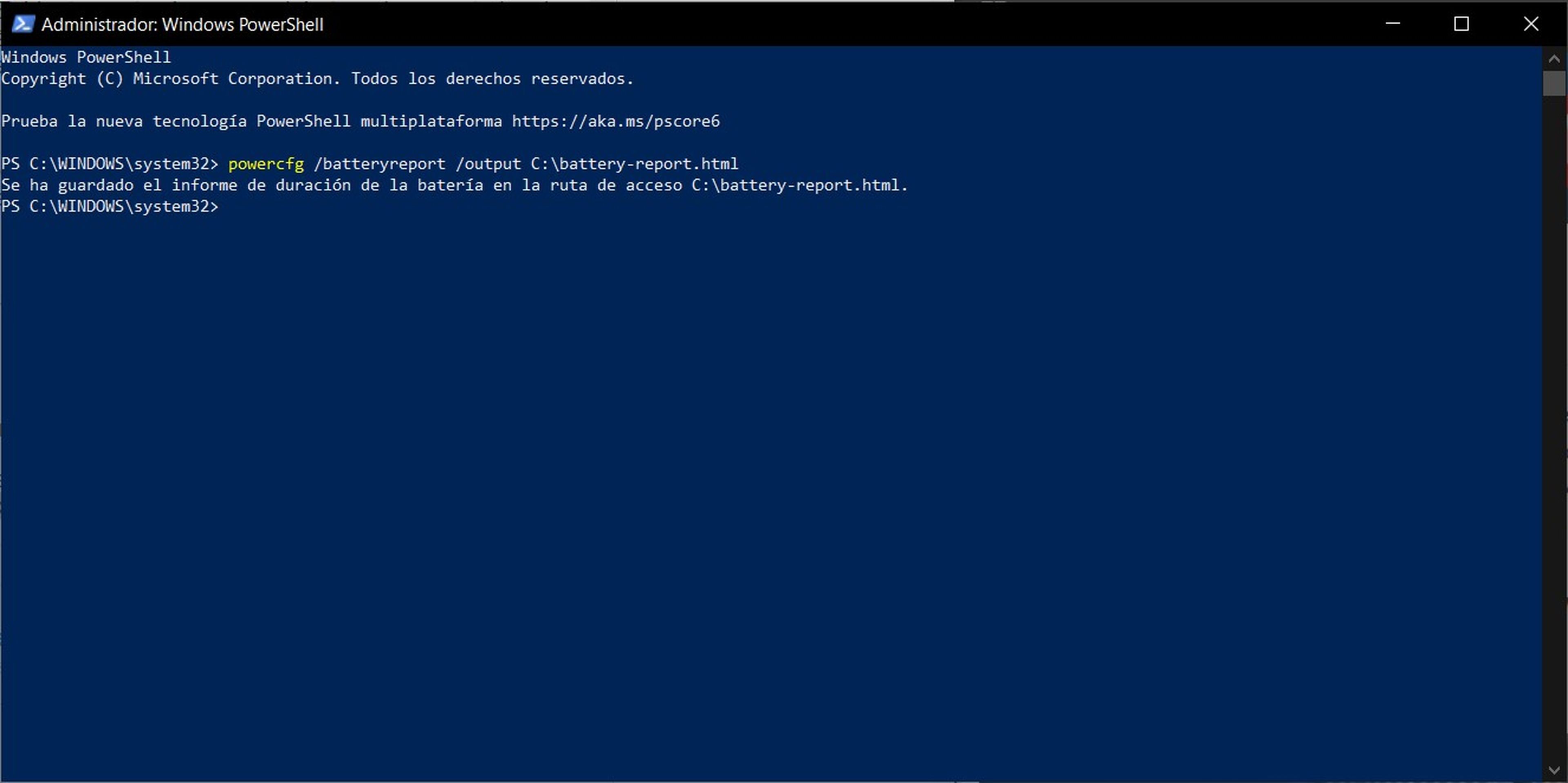
- Ahora abre el Explorador de archivos y entra en la carpeta raíz C para encontrarte el informe.
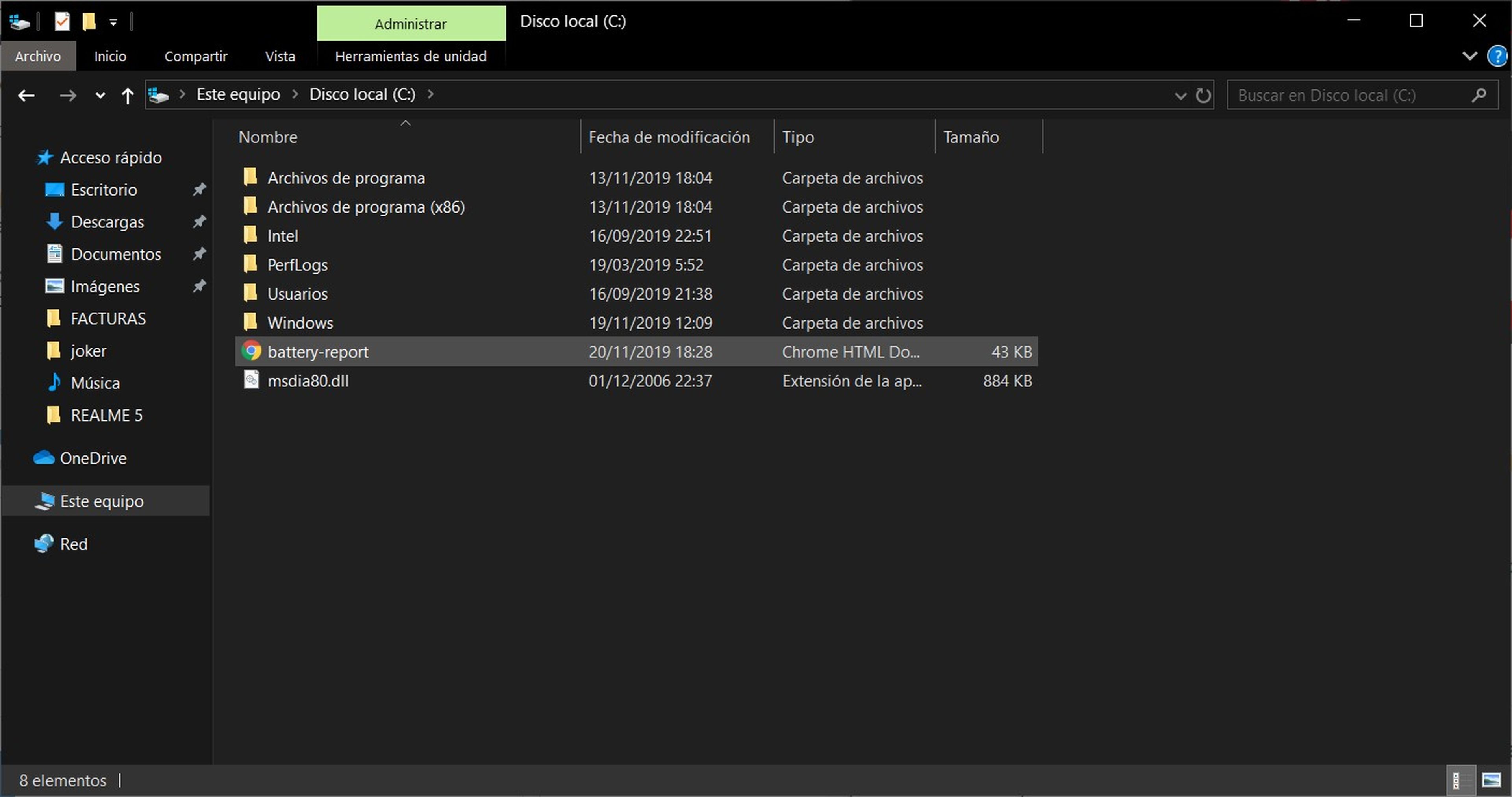
Una vez hecho esto ya sabrás cómo saber el estado de la batería de tu portátil Windows y así comprobar si tiene algún problema o cuántos ciclos de carga le quedan a tu ordenador.
Conoce cómo trabajamos en BusinessInsider.
Etiquetas: Ordenadores, Windows 10, Tutoriales